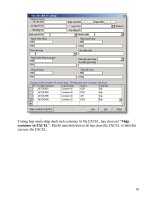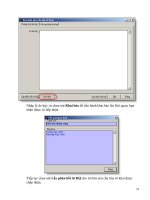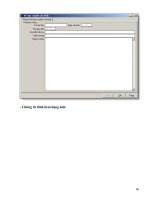Tài liệu hướng dẫn sử dụng phần mềm CES
Bạn đang xem bản rút gọn của tài liệu. Xem và tải ngay bản đầy đủ của tài liệu tại đây (5.8 MB, 56 trang )
Hướng Dẫn Sử Dụng Phần Mềm CES
Trang: 1
TÀI LIỆU HƯỚNG DẪN SỬ DỤNG
PHẦN MỀM CES
Hướng Dẫn Sử Dụng Phần Mềm CES
Trang: 2
QUÁ TRÌNH THAY ĐỔI
Ngày Phiên bản * A,
M, D
Mô tả Tác giả
19/05/2010 1.05.2010 A Tạo mới nội dung GiangDT
24/6/2010 A Thêm phần ví dụ cách thức in thẻ
liên kết
TronNV
* A; Thêm mới; M: Sửa đổi; D: Xóa
Hướng Dẫn Sử Dụng Phần Mềm CES
Trang: 3
MỤC LỤC
I. Màn hình đăng nhập 4
II. Màn hình làm việc 4
III. Thiết kế thẻ không kết nối cơ sở dữ liệu 5
1. Sử dụng công cụ Text 5
2. Sử dụng công cụ chèn hình ảnh 5
3. In thẻ đã thiết kế 7
IV. Thiết kế thẻ kết nối cơ sở dữ liệu 8
1. Kết nối phần mềm CES với một cơ sở dữ liệu (CSDL) 8
2.Sử dụng công cụ TEXT k
ết nối với CSDL 10
3. Sử dụng công cụ chọn hình ảnh 11
4. In dữ liệu thẻ thiết kế 12
V. Ví dụ minh họa cách tạo một thiết kế có kết nối với CSDL 13
Hướng Dẫn Sử Dụng Phần Mềm CES
Trang: 4
I. Màn hình đăng nhập
Khởi động chương trình CES, xuất hiện màn hình đăng nhập như sau:
User : admin
Password : mặc định không có password
II. Màn hình làm việc
Sau khi đăng nhập, màn hình làm việc chính của CES như sau:
Hướng Dẫn Sử Dụng Phần Mềm CES
Trang: 5
III. Thiết kế thẻ không kết nối cơ sở dữ liệu
1. Sử dụng công cụ Text
Chọn công cụ TEXT Vẽ khung bounding box
Tr
ong tab variable source
chọ
n None) nh
ư
hình sau:
Nhập liệu trong tab Value
Chọn kiểu chữ, kích cỡ, màu chữ và nhấn OK
2. Sử dụng công cụ chèn hình ảnh
Phần mềm CES cung cấp 2 công cụ chèn hình ảnh gồm:
: Chèn hình chân dung
: Chèn hình nền
Bạn sử dụng tương tự công cụ TEXT chọn biểu tượng hoặc
Vẽ một khung Bounding box,
Hướng Dẫn Sử Dụng Phần Mềm CES
Trang: 6
Trong tab Variable Source chọn <None>
Chọn mục <Open from file…>
Chọn file ảnh bạn muốn chèn vào và nhấn <OK>.
Hướng Dẫn Sử Dụng Phần Mềm CES
Trang: 7
3. In thẻ đã thiết kế
Chọn File->Print card hoặc nhấn vào biểu tượng máy in trên thanh công cụ.
Check vào ô <Print to color printer>.
Chọn máy in thẻ “Datacard Printer”.
Check ô <Duplex> nếu muốn in thẻ trên 2 mặt thẻ (tùy thuộc vào máy in có support module lật thẻ
hay không).
Check vào ô <Dithering> để in mực đen.
Trong tab Print Range chọn Single và nhấn nút Print để in.
Hướng Dẫn Sử Dụng Phần Mềm CES
Trang: 8
IV. Thiết kế thẻ kết nối cơ sở dữ liệu
1. Kết nối phần mềm CES với một cơ sở dữ liệu (CSDL)
Để bắt đầu sử dụng các công cụ thiết kế kết nối với cơ sở dữ liệu, bạn phải tiến hành kết nối CSDL
vào phần mềm CES trước như sau:
Trên Menu chính chọn mục Database/Connect, sẽ xuất hiện cửa sổ màn hình như dưới đây:
Chọn loại CSDL (Excel, Access, ).
Nhấn <Next>.
Chọn tập tin chứa cơ sở dữ liệu.
Nhấn <OK>.
Nhấn <Next> sẽ suất hiện cử sổ sau:
Hướng Dẫn Sử Dụng Phần Mềm CES
Trang: 9
Chọn một bảng trong CSDL bạn đã tạo ở bên trái (Bên phải sẽ hiển thị tên các bản ghi trong bảng
tương ứng).
Nhấn <Select> và <Finish>, giao diện phần mềm sẽ được liên kết với CSDL như trước:
Hướng Dẫn Sử Dụng Phần Mềm CES
Trang: 10
2.Sử dụng công cụ TEXT kết nối với CSDL
Chọn công cụ text
Vẽ một khung bounding box
Trong tab Variable Source, chọn (Database Source) như hình sau:
Chọn trường dữ liệu bạn muốn kết nối theo như hình sau và nhấn OK:
Hướng Dẫn Sử Dụng Phần Mềm CES
Trang: 11
3. Sử dụng công cụ chọn hình ảnh
Phần mềm CES cung cấp 2 công cụ chọn hình ảnh gồm:
: Chọn hình chân dung
: Chọn hình nền
Chọn biểu tượng hoặc
Vẽ một khung bounding box
Trong tab Variable source chọn Link Image Source (đối với database là file access bạn phải chọn
Datase source).
Chọn trường dữ liệu chứa tên hình ảnh
Dẫn đến thư mục chứa hình ảnh đó.
Lưu ý: tên các file ảnh trong CSDL phải giống tên các hinh ảnh muốn chèn, và tất cả các hình ảnh
muốn chèn phải trong cùng thư mục.
Hướng Dẫn Sử Dụng Phần Mềm CES
Trang: 12
4. In dữ liệu thẻ thiết kế
Chọn File->Print card hoặc nhấn vào biểu tượng máy in trên thanh công cụ.
Check vào ô <Print to color printer>.
Chọn máy in thẻ “Datacard Printer”.
Check ô <Duplex> nếu muốn in thẻ trên 2 mặt thẻ (tùy thuộc vào máy in có support module lật thẻ
hay không).
Check vào ô <Dithering> để in mực đen.
Trong tab Print Range chọn Single và nhấn nút Print để in.
Hướng Dẫn Sử Dụng Phần Mềm CES
Trang: 13
V. Ví dụ minh họa cách tạo một thiết kế có kết nối với CSDL
Để bắt đầu ví dụ ta tạo một cớ sở dữ liệu Excel như sau:
Thiết kế như trên hình
Quét chọn vùng dữ liệu A1:D7
Chọn lệnh Insert/Name/Define
Chọn tên vùng muốn lưu. Lưu lại tập tin Excel.
Khởi động chương trình CES.
Tại cửa sổ làm việc chọn lệnh database/connect database.
Chọn loại CSDL bạn muốn kết nối.
Nhấn <Next>.
Chọn CSDL cần kết nối.
Nhấn OK/Next rồi tiếp tục chọn trường dữ liệu như hình:
Hướng Dẫn Sử Dụng Phần Mềm CES
Trang: 14
Hướng Dẫn Sử Dụng Phần Mềm CES
Trang: 15
Chọn Select - > Finish
Giao diện CES sẽ được kết nối với CSDL như hình:
Chọn công cụ Text,
Giữ và rê chuột tạo bounding box
Trong mụ Variable source chọn database source
Hướng Dẫn Sử Dụng Phần Mềm CES
Trang: 16
Tiếp tục làm lai các bước để có được kết quả như sau:
Hướng Dẫn Sử Dụng Phần Mềm CES
Trang: 17
Tiếp theo ta tiến hành kết nối hình ảnh từ CSDL,
Chọn công cụ chèn hình ảnh
,
Giữ và rê chuột tạo bounding box,
Trong mụ Variable source chọn Link Image Source:
Chọn trường dữ liệu HINH,
Chọn đường dẫn đến thư mục hình ảnh muốn kết nối,
Nhấn <OK> có được thiết kế như sau:
Hướng Dẫn Sử Dụng Phần Mềm CES
Trang: 18
Chọn File->Print card hoặc nhấn vào biểu tượng máy in trên thanh công cụ.
Hướng Dẫn Sử Dụng Phần Mềm CES
Trang: 19
Check vào ô <Print to color printer>.
Chọn máy in thẻ “Datacard Printer”.
Check ô <Duplex> nếu muốn in thẻ trên 2 mặt thẻ (tùy thuộc vào máy in có support module lật thẻ
hay không).
Check vào ô <Dithering> để in mực đen.
Trong tab Print Range chọn Multiple.
Chọn số thẻ cần in.
Ví dụ về cách thức in thẻ liên kết
1. Tạo Database
Hướng Dẫn Sử Dụng Phần Mềm CES
Trang: 20
Sau đó bôi đen phần dữ liệu trong file Excell gồm các dòng và cột chứa thông tin
Hướng Dẫn Sử Dụng Phần Mềm CES
Trang: 21
Vào insert >name>define để định dạng phần những hàng và cột chứa thông tin
Hướng Dẫn Sử Dụng Phần Mềm CES
Trang: 22
Đặt tên cho phần dữ liệu vừa bôi đen, sau đó lưu file excel đó lại
2. Thiết kế thẻ trên phần mềm CES
Mở phần mềm CES
Hướng Dẫn Sử Dụng Phần Mềm CES
Trang: 23
Hướng Dẫn Sử Dụng Phần Mềm CES
Trang: 24
Vào database >connect
Hướng Dẫn Sử Dụng Phần Mềm CES
Trang: 25
chọn Excell files >nhấn Next